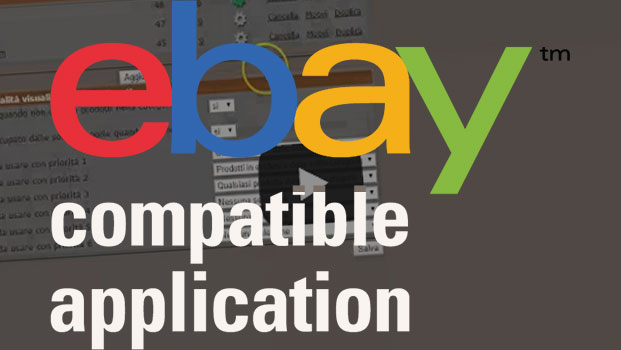Guarda la videoguida su come configurare in pochi click il tuo sito di commercio elettronico NewCart sincronizzandolo con eBay
In questo articolo vi illustreremo come configurare correttamente il modulo eBay disponibile negli E-Shop NewCart.
Il modulo eBay consente di sincronizzare il catalogo prodotti inserito in NewCart con il nostro negozio eBay.
Un prodotto aggiunto in NewCart sarà infatti automaticamente pubblicato anche su eBay mantenendo la sincronizzazione costante di eventuali modifiche come ad esempio prezzo e disponibilità.
Allo stesso tempo gli ordini ricevuti in eBay verranno automaticamente importati nella sezione "Ordini" del nostro E-Shop in modo da poter gestire il tutto dal solo pannello di controllo NewCart.
Vediamo ora come configurare correttamente questo modulo nel nostro E-Shop.
Come abilitare il modulo eBay
Prima di tutto risulta necessario abilitare il modulo eBay, che se disponibile, sarà raggiungibile dalla sezione del pannello di controllo denominata "MarketPlace".
Clicchiamo su pulsante SI per abilitare il modulo eBay dopodichè procediamo nel leggere attentamente ed accettare le condizioni d'uso.
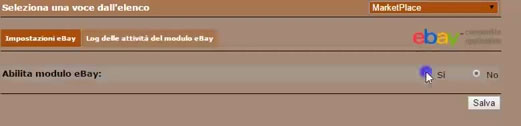
Una volta completata questa fase possiamo cliccare sul pulsante "Accoppia con un account eBay" per procedere all'inserimento del login e password eBay relativo all'account che vogliamo effettivamente agganciare al nostro E-Shop NewCart.
Se questa operazione risulta completata con successo veniamo reindirizzati nel pannello di controllo NewCart che mostrerà alcune informazioni relative al nostro negozio eBay.
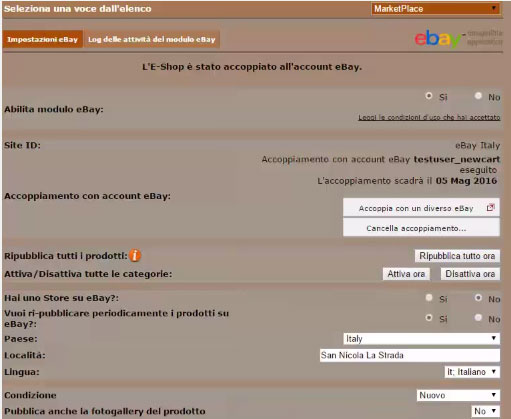
NewCart ci consente di poter parametrizzare a nostro piacimento alcune impostazioni relative alla pubblicazione dei prodotti e particolare attenzione meritano le seguenti possibilità:
- Se desideriamo o meno ripubblicare automaticamente le inserzioni dopo la loro data di scadenza
- Il listino da utilizzare come riferimento dei prezzi dei prodotti da pubblicare su eBay
- La possibilità di aumentare o decrementare i prezzi dei prodotti su eBay partendo dal prezzo definito nel listino precedentemente selezionato
- Le regole relative ai costi di spedizione da applicare agli ordini provenienti direttamente da eBay. Possono essere identiche a quelle già settate in NewCart oppure configurate ad hoc tramite il proprio pannello di controllo di eBay (in questo esempio decidiamo di utilizzare le impostazioni già configurate in NewCart).
- Se vogliamo inviare o meno l'email di avvenuta registrazione anche agli utenti che hanno completato l'ordine su eBay e che quindi in realtà non hanno mai neanche visitato il nostro E-Shop.
Come impostare i costi di spedizione eBay dal pannello NewCart
Avendo scelto in questo esempio di utilizzare anche su eBay il calcolo dei costi di spedizione mediante le regole già impostate nel pannello di controllo NewCart, abbiamo necessariamente bisogno di associare le nostre zone di spedizione con le zone geografiche disponibili in eBay.
Questa operazione risulterebbe ovviamente non necessaria se avessimo scelto di reimpostare il calcolo dei costi di spedizione direttamente nel pannello di controllo eBay, sganciandole quindi dalle logiche definite in NewCart.
Accediamo quindi alla sezione "Costi di spedizione" del pannello di controllo del nostro sito ecommerce.
Per ogni zona precedentemente creata dobbiamo associare la corrispondente zona eBaycon particolare attenzione alla "domestic shipping location" che rappresenta la nazione dove risiede il negozio eBay o da cui comunque partono le spedizioni.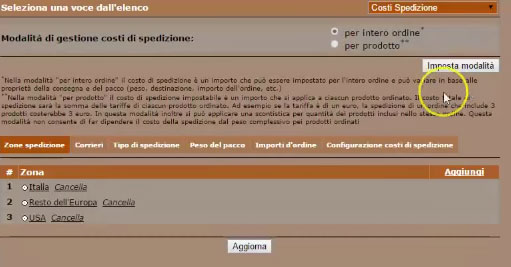
Per gli account eBay Italia la domestic shipping location sarà presumibilmente sempre l'Italia e quindi possiamo procedere all'associazione:
- Clicchiamo sulla zona NewCart che definisce le spedizioni in Italia ed attendiamo l'apertura della schermata di dettaglio
- Spuntiamo la casella corrispondente alla voce relativa alla "domestic shipping location"
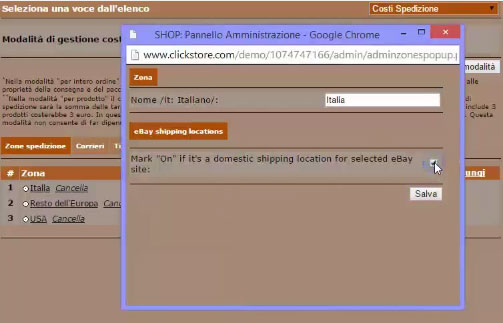
In modo similare dopo aver settato la "domestic shipping location" provvediamo ad associare anche le eventuali altre zone già disponibili nel nostro E-Shop con le zone relative disponibili in Ebay.
Completata questa operazione risulta necessario associare anche i "tipi di spedizione" creati in NewCart con quelli disponibili sulla piattaforma eBay.
L'associazione avviene molto facilmente dalla sezione "tipi di spedizione" cliccando sul nome della spedizione precedentemente creata.
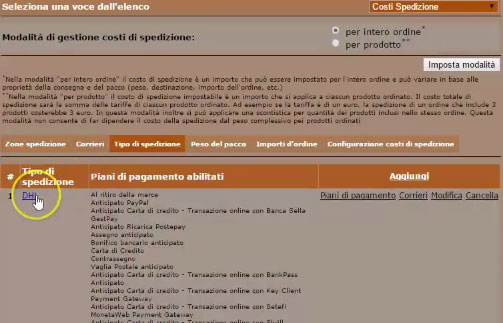
Come associare le nostre categorie alle categorie eBay.
L'ultimo passaggio necessario per poter completare la configurazione del modulo eBay è agganciare le categorie create nell'E-Shop con la corrispondente alberatura di categorie prevista da eBay.
Ovviamente questa operazione è necessaria solo per le categorie che contengono prodotti che vogliamo effettivamente importare nel nostro negozio eBay.
Accediamo alla sezione "Categorie" e clicchiamo sull'icona eBay corrispondente alla categoria che vogliamo sincronizzare. Una popup ci presenta la possibilità di confermare la nostra volontà di pubblicare la categoria su eBay e successivamente un popup per la sezione dell'alberatura che meglio rappresenta i nostri prodotti.
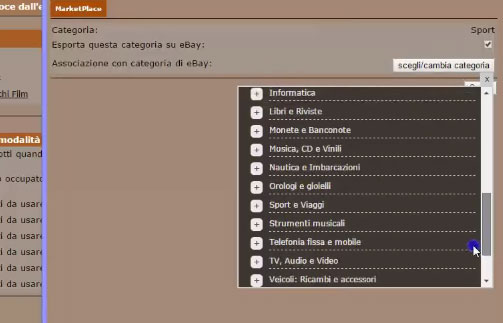
L'operazione è similare per tutte le categorie che desideriamo sincronizzare.
Se la categoria è correttamente pubblicata su eBay l'icona precedentemente cliccata cambia il proprio colore da grigio a verde.
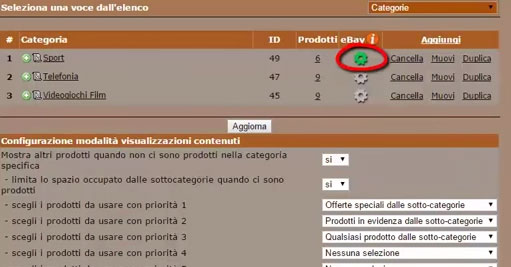
Una volta impostata correttamente una categoria il sistema provvede automaticamente alla medesima associazione anche per le corrispondenti sottocategorie. Siamo ad ogni modo liberi di poter modificare manualmente l'associazione per ogni singolo livello di sottocategoria e persino per il singolo prodotto.
Completata l'associazione delle categorie, NewCart inizia a caricare automaticamente i nostri prodotti su eBay.
Questa operazione può richiedere un tempo variabile da pochi minuti a qualche ora in base al numero di prodotti contenuti in una specifica categoria e la coda di operazioni eBay già in corso.
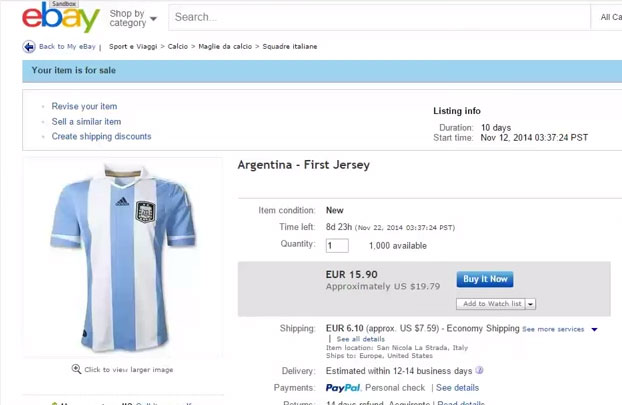
Per seguire l'andamento delle pubblicazioni e verificare eventuali problemi possiamo accedere alla sezione
Marketplace -> Log delle attività del modulo eBay
In questa sezione NewCart salva in tempo reale ogni singola comunicazione tra l'E-Shop ed eBay